המדריך למשתמש ב-iPad
- המדריך למשתמש ב‑iPad
- מה חדש ב‑iPadOS
- דגמים נתמכים
-
- הוצאה ממצב שינה וביטול נעילה
- כוונון עוצמת הקול
- שינוי או כיבוי צלילים
- גישה למאפיינים ממסך הנעילה
- פתיחת יישומים במסך הבית
- צילום או הקלטת מסך
- שינוי או נעילה של כיוון המסך
- שינוי תמונת הרקע
- הגדלת יישום כך שימלא את המסך
- גרירה ושחרור
- חיפוש עם iPad
- השתמש/י ב‑AirDrop כדי לשלוח פריטים
- ביצוע פעולות מהירות
- שימוש ב״מרכז הבקרה״ והתאמה אישית שלו
- הצגה וארגון של תצוגת ״היום״
- טעינה וניטור של הסוללה
- המשמעות של צלמיות המצב
- נסיעות עם ה‑iPad
-
-
- הצגת תמונות וסרטים
- עריכת תמונות וסרטים
- עריכת תמונות Live Photo
- עריכת תמונות במצב ״פורטרט״
- ארגון תמונות באלבומים
- חיפוש ב״תמונות״
- שיתוף תמונות וסרטים
- הצגת זיכרונות
- חיפוש אנשים ב״תמונות״
- דפדוף בתמונות לפי מיקום
- השימוש ב״תמונות iCloud״
- שיתוף תמונות באמצעות ״אלבומים משותפים״ ב-iCloud
- שימוש ב״זרם התמונות שלי״
- ייבוא תמונות וסרטים
- הדפסת תמונות
- קיצורים
- מניות
- טיפים
-
-
- תחילת השימוש במאפייני נגישות
-
-
- הפעלה ותרגול של VoiceOver
- שינוי ההגדרות של VoiceOver
- לימוד המחוות של VoiceOver
- הפעלת ה‑iPad באמצעות המחוות של VoiceOver
- שליטה ב-VoiceOver באמצעות החוגה
- שימוש במקלדת המסך
- כתיבה באמצעות האצבע
- שימוש ב‑VoiceOver עם מקלדת חיצונית של Apple
- הקלדה בכתב ברייל על המסך באמצעות VoiceOver
- שימוש בצג ברייל
- התאמת מחוות וקיצורי מקלדת
- שימוש ב‑VoiceOver עם מכשיר הצבעה
- שימוש ב-VoiceOver ביישומים
- הגדלה
- ״זכוכית מגדלת״
- תצוגה וגודל המלל
- תנועה
- הקראת תוכן
- תיאורי שמע
-
- זכויות יוצרים
הבט/י סביבך ב״מפות״ ב‑iPad
הצג/י ערים ביישום ״מפות״ ![]() בחוויה תלת‑ממדית אינטראקטיבית, המאפשרת לך לראות 360 מעלות מסביבך ולנוע ברחובות.
בחוויה תלת‑ממדית אינטראקטיבית, המאפשרת לך לראות 360 מעלות מסביבך ולנוע ברחובות.
בערים נבחרות, הקש/י על
 על מפה או על כרטיס מידע.
על מפה או על כרטיס מידע.לשינוי התצוגה, בצע/י פעולה כלשהי מהפעולות הבאות:
תנועה פנורמית: גרור/י אצבע ימינה או שמאלה.
התקדם/י: הקש/י על התרחיש.
הגדלה או הקטנה: צבוט/י בתנועת פתיחה או סגירה.
הצגת נקודות עניין אחרת: הקש/י במקום אחר על המפה.
מעבר מתצוגה במסך מלא או אליה: הקש/י על
 או על
או על  .
.הסתרת תוויות במצב תצוגה במסך מלא: הקש/י על כרטיס הכתובת בפינה הימנית העליונה, ואז הקש/י על
 .
.אם כרטיס מידע מופיע בפינה הימנית העליונה, הקש/י על
 כדי להציג את כרטיס הכתובת.
כדי להציג את כרטיס הכתובת.
עם סיום, הקש/י על ״סיום״.
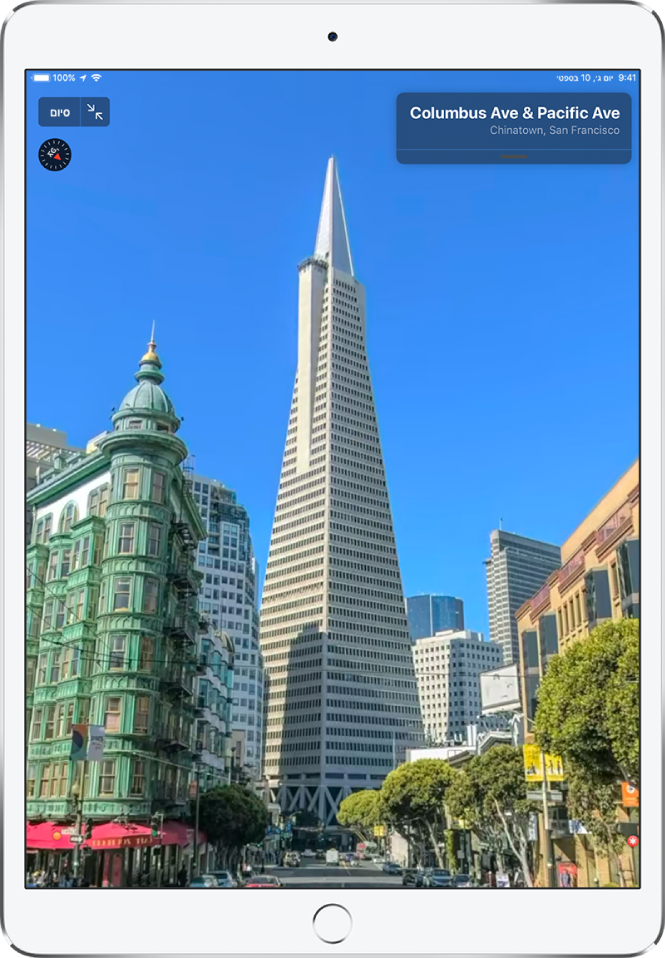
תודה על המשוב.
